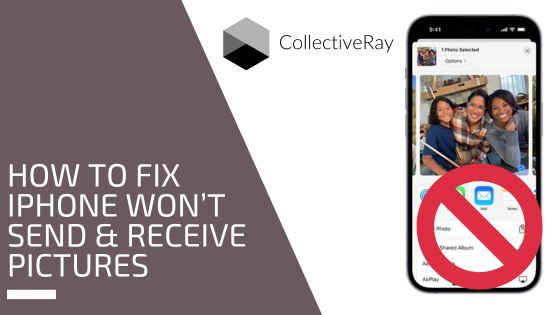
هل تحاول إرسال الصور من جهاز iPhone الخاص بك، لكنها لن تمر. سواء كنت تستخدم الرسائل أو الصور أو أي تطبيق آخر، فلن يعمل أي شيء، سواء في الإرسال أو الاستقبال. فلماذا لا يرسل iPhone الصور وكيف يمكنك إصلاحها؟
بدلاً من ذلك، يعرض جهاز iPhone الخاص بك الرسالة "لم يتم التسليم" مع علامة تعجب حمراء داخل دائرة أو ستعلق صورك في منتصف عملية الإرسال ولا تكملها أبدًا.
في هذا الدليل، سنقدم أسبابًا لعدم قيام جهاز iPhone الخاص بك بإرسال الصور، بالإضافة إلى حلول حول كيفية إصلاحها.
لماذا لا يرسل iPhone الصور عبر الرسائل النصية أو iMessages؟
الرسائل النصية أو iMessage؟
يمكن إرسال أو استلام رسالة نصية أو رسالة مصورة على جهاز iPhone إما كرسالة iMessage أو رسالة نصية قياسية.
• تظهر الرسائل النصية التي ترسلها باللون الأخضر في تطبيق الرسائل ، بينما تظهر رسائل iMessage التي ترسلها باللون الأزرق فقاعات.
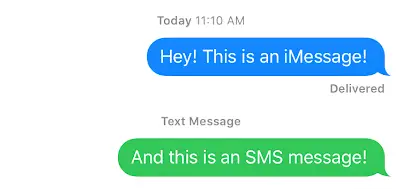
تستخدم iMessages والرسائل النصية تقنيات مختلفة لإرسال الصور. هناك طريقتان لإرسال رسائل iMessages عبر شبكة Wi-Fi وعبر السلكless أو خطة بيانات الهاتف المحمول من هاتفك الخلوي أو مزود خدمة الهاتف المحمول.
يتم إرسال الرسائل النصية والرسائل المصورة المنتظمة عبر الأسلاك الخاصة بكless خطة الرسائل النصية لمزود الخدمة.
عادةً ما تكون الرسائل النصية أو iMessages ، وليس كليهما ، هي سبب عدم قدرة جهاز iPhone الخاص بك على إرسال الصور. بعبارة أخرى ، بينما يمكن إرسال الرسائل النصية والصور باستخدام iMessages ، لا يمكن إرسالها باستخدام تطبيقات المراسلة الأخرى.
حتى إذا كنت تواجه مشكلات مع كليهما ، يجب علينا أولاً معالجة كل مشكلة على حدة.
افتح تطبيق الرسائل وابدأ محادثة مع شخص لا يمكنك إرسال الصور إليه لتحديد ما إذا كان جهاز iPhone الخاص بك يواجه مشكلة في إرسال رسائل نصية أو رسائل iMessages.
لن يرسل جهاز iPhone الخاص بك صورًا عبر iMessage إذا كانت الرسائل السابقة للمستلم منك مكتوبة باللون الأزرق. لا يمكن إرسال الصور باستخدام خطة الرسائل النصية الخاصة بك من جهاز iPhone الخاص بك إذا كانت الرسائل الأخرى باللون الأخضر.
ألا يتم إرسال الصور إلى شخص معين أو للجميع؟
حان الوقت لمعرفة ما إذا كنت تواجه مشكلة في إرسال الصور إلى الجميع أو إلى شخص واحد فقط الآن بعد أن عرفت ما إذا كانت المشكلة تتعلق بـ iMessages أو الرسائل النصية / المصورة.
ستحتاج إلى إرسال صورة اختبارية إلى شخص ما وفقًا للدليل التالي.
تأكد من أن مستلم صورة الاختبار يستخدم نفس تطبيق المراسلة الذي يستخدمه المستلم الذي لا يمكنك إرسال الصور إليه ، مثل iMessage أو الرسائل النصية / المصورة.
- أرسل صورة اختبارية إلى شخص آخر يستخدم iMessage إذا لم يتم إرسال الصور إلى شخص يستخدم التطبيق (فقاعات زرقاء).
- أرسل صورة اختبار إلى شخص مختلف يتم تسليم رسائله النصية إذا لم يتم إرسال صورك باستخدام خطة الرسائل النصية / المصورة (في فقاعات خضراء).
بشكل عام ، إذا لم يتم إرسال صورة إلى شخص واحد فقط ، فإن المشكلة تتعلق بهذا الشخص ، وقد يحتاج إلى إجراء بعض التعديلات على جهاز iPhone الخاص به أو الاتصال بالسلك الخاص بهless مزود لحلها.
المشكلة هي نهايتك إذا كان جهاز iPhone الخاص بك لا يرسل الصور إلى أي شخص.
إذا كان جهاز iPhone الخاص بك لا يرسل الصور باستخدام iMessage
1. تأكد من تمكين iMessage
يتطلب إرسال الصور باستخدام iMessage تفعيل خدمة iMessage، تمامًا كما هو الحال مع رسائل MMS. لمعرفة ما إذا كان قيد التشغيل أو الإيقاف.
انتقل إلى الإعدادات > الرسائل > iMessage وتأكد من تمكينه.
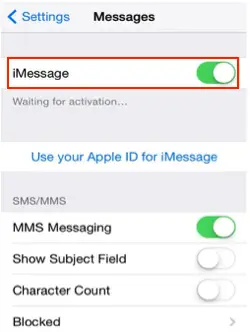
يجب أن يكون لدى جهاز iPhone المتلقي أيضًا خيار iMessage ممكّنًا.
إذا تم تمكين iMessage ولكن لم يتم تسليم الصور بعد، فيمكنك أيضًا تجربة هذا الحل. حاول إيقاف تشغيل iMessage، وإعادة تشغيل جهاز iPhone الخاص بك، وتشغيل iMessage مرة أخرى.
2. اختبر اتصالك بالإنترنت
لإرسال رسائل iMessages ، يجب أن يكون جهاز iPhone الخاص بك متصلاً بالإنترنت ، لذلك سنبدأ بالتحقق من هذا الاتصال.
إرسال رسالة باستخدام سلككless خطة البيانات ثم إرسال رسالة أثناء اتصال iPhone الخاص بك بشبكة Wi-Fi هما أبسط طريقتين للقيام بذلك.
انتقل إلى الإعدادات -> Wi-Fi وقم بتعطيل Wi-Fi إذا كان لديك iPhone متصل بشبكة Wi-Fi لكن لن ترسل الصور.
يجب أن ترى 5G ، LTEأو 4G أو 3G تظهر في الزاوية العلوية اليسرى من الشاشة بعد اتصال iPhone الخاص بك بشبكة البيانات الخلوية.
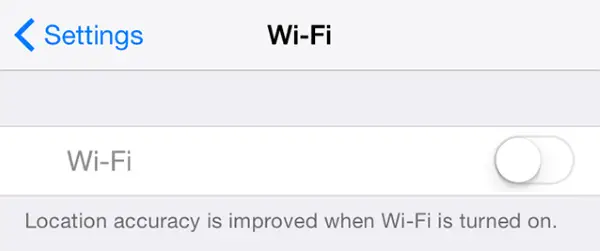
أرسل الصورة مرة أخرى إذا لزم الأمر. إذا حدث ذلك ، فإن اتصالك بشبكة Wi-Fi هو المشكلة.
عند الانتهاء ، تذكر إعادة تشغيل Wi-Fi!
عندما لا يكون جهاز iPhone الخاص بك متصلاً بشبكة Wi-Fi، حاول إرسال رسالة مرة أخرى بعد الاتصال بشبكة Wi-Fi في الإعدادات > Wi-Fi. إذا لم ينجح ذلك، فحاول العثور على موقع يدعم اتصال Wi-Fi.
إذا تم تسليم الرسالة ، فمن المحتمل أن تكون هناك مشكلة في اتصال البيانات الخلوية لجهاز iPhone الخاص بك.
3. تأكد من تشغيل البيانات الخلوية أو المتنقلة
تأكد من تشغيل البيانات الخلوية أو بيانات الهاتف المحمول بالانتقال إلى الإعدادات > الهاتف الخلوي أو الإعدادات > خدمة الهاتف المحمول. يتم إرسال رسائل iMessages عندما لا تكون متصلاً بشبكة Wi-Fi باستخدام السلك الخاص بكless خطة البيانات بدلاً من خطة الرسائل النصية الخاصة بك.
عند تعطيل البيانات الخلوية ، سيستمر تسليم الصور المرسلة كرسائل نصية أو صور ، لكن الصور المرسلة على هيئة رسائل iMessages لن يتم تسليمها.
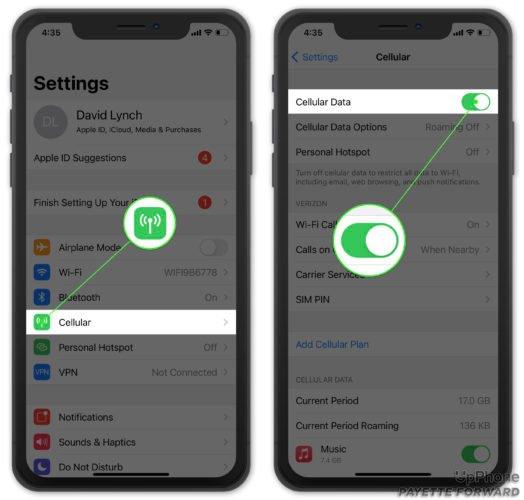
4. هل قام الشخص الآخر بتشغيل iMessage؟
عندما ينتقل شخص ما إلى هاتف ذكي يعمل بنظام Android ولكنه يبقي حساب iMessage الخاص به مفتوحًا ، فإنه يؤدي في كثير من الأحيان إلى حدوث مشكلات.
الوضع كالتالي: يحاول جهاز iPhone الخاص بك وخادم iMessage إرسال الصور عبر iMessage ، لكن لا يتم تسليمها أبدًا.
لحسن الحظ ، هناك طريقة سريعة وسهلة لهم لتسجيل الخروج من iMessage وإنهاء المشكلة بشكل دائم.
قل لهم انقر على هذا الرابط للذهاب إلى Appleصفحة دعم، حيث يمكنهم إيقاف تشغيل iMessage عن طريق إرسال رسالة نصية إلى أنفسهم وإدخال رمز التحقق عبر الإنترنت.
5. إعادة تعيين إعدادات الشبكة
هناك طريقة جيدة لحل جميع مشكلات الاتصال التي يمكن أن تحدث من خلال تغيير غير مقصود في تطبيق الإعدادات في وقت واحد.
تعد إعادة تعيين إعدادات الشبكة على جهاز iPhone طريقة رائعة للقيام بذلك دون التأثير على أي من بياناتك الشخصية.
تؤثر هذه الطريقة فقط على الإعدادات التي تتحكم في كيفية اتصال iPhone بشبكات Wi-Fi والشبكات الخلوية.
تأكد من أنك على دراية بكلمة المرور قبل المتابعة لأنك ستحتاج إلى إعادة الاتصال بشبكة Wi-Fi مرة أخرى.
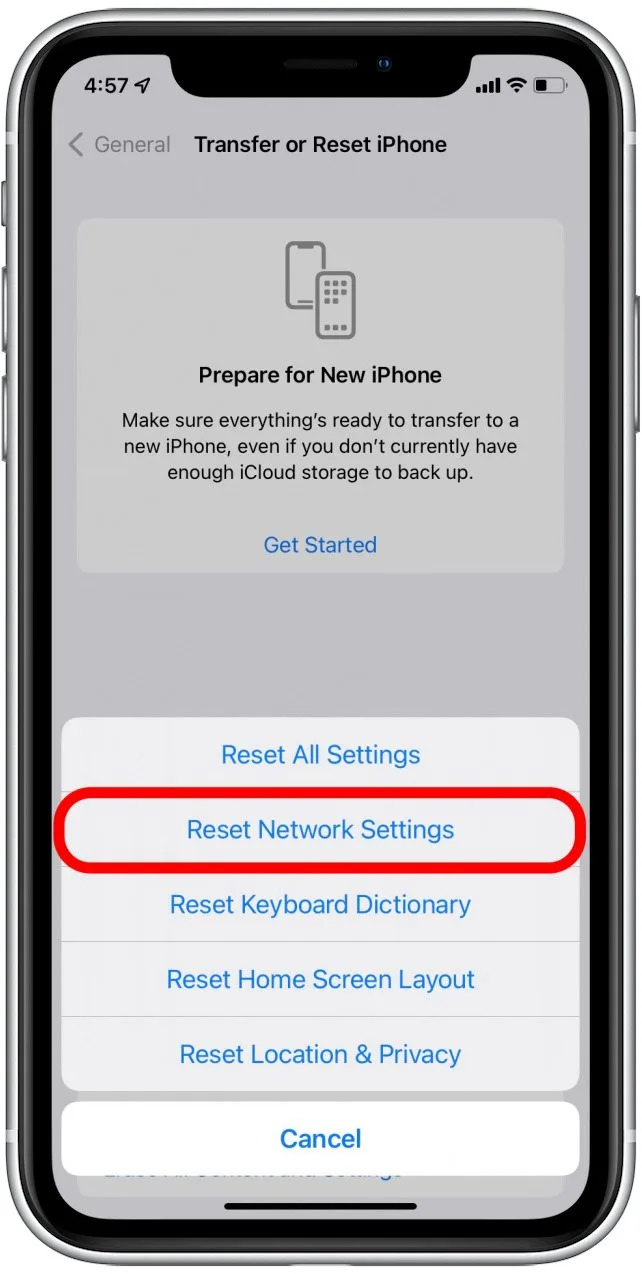
على جهاز iPhone الخاص بك ، أدخل رمز المرور الخاص بك وانقر فوق إعادة تعيين إعدادات الشبكة بعد الانتقال إلى الإعدادات> عام> نقل أو إعادة تعيين iPhone> إعادة تعيين> إعادة تعيين إعدادات الشبكة.
بعد إعادة تشغيل جهاز iPhone ، حاول إرسال رسالة اختبار أخرى لمعرفة ما إذا كان قد تم إصلاح المشكلة.
استخدام خطة الرسائل النصية / المصورة الخاصة بك إذا كان جهاز iPhone الخاص بك لا يرسل الصور
1. تأكد من تشغيل رسائل MMS
تمت بالفعل تغطية نوعي الرسائل التي يمكن إرسالها عبر تطبيق الرسائل - iMessages والرسائل النصية / المصورة.
بالإضافة إلى ذلك ، هناك نوعان مختلفان من الرسائل النصية / المصورة ، مما يزيد الأمور تعقيدًا.
الرسائل القصيرة ، الجيل الأول من الرسائل النصية ، يمكنها فقط إرسال رسائل قصيرة ؛ MMS، التي جاءت لاحقًا ، يمكنها إرسال كل من الصور والرسائل الأطول.
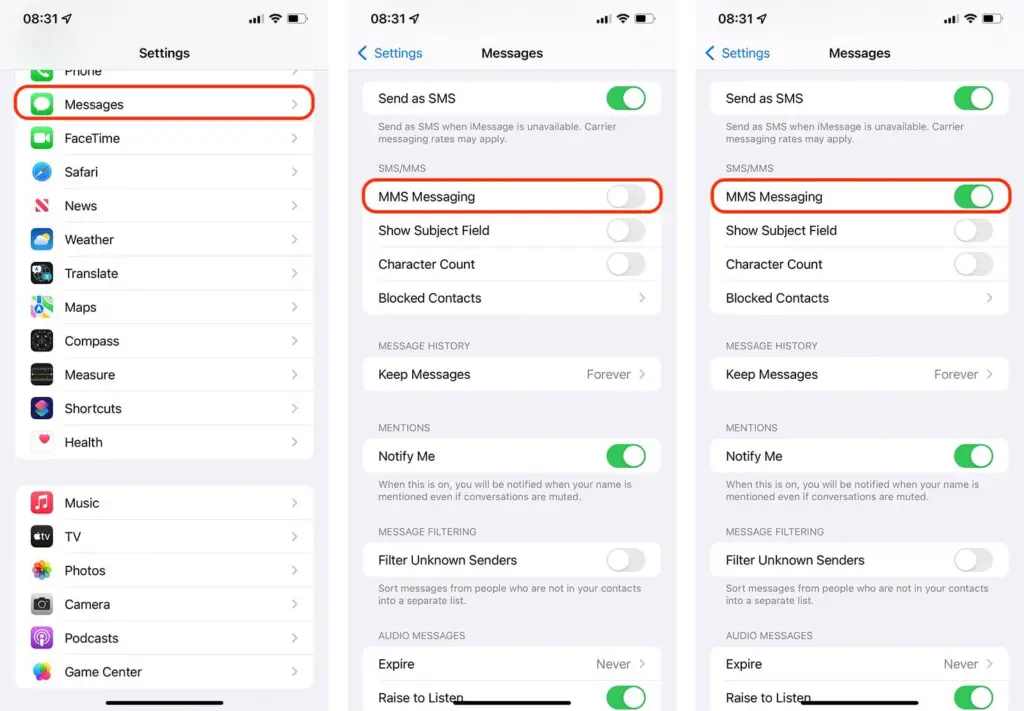
لن يتم إرسال الصور إذا تم إرسال MMS معطل على جهاز iPhone الخاص بك، لكن الرسائل النصية العادية (SMS) ستفعل. تأكد من تشغيل المفتاح الموجود بجوار MMS Messaging في الإعدادات> الرسائل للتأكد من تمكين MMS.
2. تحقق من تحديث إعدادات الناقل
للمساعدة في اتصال iPhone الخاص بك بالسلك الخاص بكless أداء شبكة الناقل بشكل أفضل ، Apple وسلككless يدفع الناقل بشكل متكرر التحديثات إلى إعدادات الناقل.
إذا كانت إعدادات شركة الاتصالات قديمة ، فقد يواجه iPhone الخاص بك مشاكل خلوية.
عند توفر تحديث لإعدادات شركة الاتصالات ، تظهر عادةً نافذة منبثقة على الشاشة. إذا ظهرت النافذة المنبثقة على ملف iPhone ، حدد تحديث.
يمكنك البحث يدويًا عن تحديث إعدادات شركة الاتصالات بالانتقال إلى الإعدادات واختيار عام> حول.
إذا كان تحديث إعدادات الناقل متاحًا ، فسيتم عرض نافذة منبثقة هنا في غضون عشر ثوانٍ تقريبًا. انتقل إلى الخطوة التالية إذا لم تظهر أي نافذة منبثقة!
3. إعادة تعيين إعدادات الشبكة
تعد إعادة تعيين إعدادات الشبكة على جهاز iPhone طريقة رائعة لحل جميع مشكلات الاتصال التي يمكن أن تحدث عن طريق تغيير غير مقصود في تطبيق الإعدادات في وقت واحد.
تؤثر هذه الطريقة فقط على الإعدادات التي تتحكم في كيفية اتصال iPhone بشبكات Wi-Fi والشبكات الخلوية. تأكد من أنك على دراية بكلمة المرور قبل المتابعة لأنك ستحتاج إلى إعادة الاتصال بشبكة Wi-Fi مرة أخرى.
على جهاز iPhone الخاص بك ، أدخل رمز المرور الخاص بك وانقر فوق إعادة تعيين إعدادات الشبكة بعد الانتقال إلى الإعدادات> عام> نقل أو إعادة تعيين iPhone> إعادة تعيين> إعادة تعيين إعدادات الشبكة.
بعد إعادة تشغيل جهاز iPhone ، حاول إرسال رسالة اختبار أخرى لمعرفة ما إذا كان قد تم إصلاح المشكلة.
4. اتصل بالسلكless الناقل أو مزود الهاتف المحمول
لسوء الحظ ، قد تحتاج إلى الاتصال بسلككless مزود إذا كان اتصال iPhone الخاص بك به مشاكل. الطريقة الوحيدة للتأكد هي الاتصال والاستفسار.
يمكن أن تمنع مشكلات حساب العميل والصعوبات الفنية تسليم رسائل MMS.
البحث عن "الأسلاك الخاصة بكless سلك الناقل (Verizon ، AT&T ، إلخ)less رقم دعم العملاء "على Google هو أسرع طريقة للعثور على الرقم الذي تريد الاتصال به. إذا كنت تستخدم Google" سلك Verizonless رقم دعم العملاء "، يمكنك العثور على الرقم ، على سبيل المثال ، أعلى نتائج البحث.
إذا كان جهاز iPhone الخاص بك لا يزال لا يرسل الصور
إذا كنت لا تزال غير قادر على إرسال الصور من طراز iPhone الخاص بك يعتمد على ما إذا كنت غير قادر على إرسالها إلى أي شخص أو إلى شخص واحد فقط.
اسأل هذا الشخص عما إذا كان بإمكانه تلقي رسائل iMessages أو الرسائل النصية / المصورة من أي شخص إذا لم تتمكن من إرسال الصور إلى شخص واحد فقط. في كلتا الحالتين ، ضع في اعتبارك أنه قد يتمكن من تلقي رسائل iMessages ولكن ليس الرسائل النصية أو الصور.
إليك ما يجب فعله بعد ذلك إذا كنت تعتقد أن نهايتك تكمن في المشكلة: قم بإزالة جهة الاتصال الخاصة بهم من جهاز iPhone الخاص بك ، وحذف المحادثة التي أجريتها معهم في تطبيق الرسائل ، ثم اتبع الإرشادات أعلاه لإعادة تعيين إعدادات الشبكة.
أدخل رقم هاتفه في تطبيق الرسائل بعد إعادة تشغيل جهاز iPhone ، ثم حاول إرسال رسالة صور له. إذا تم الإرسال بنجاح ، فأعد إدخال معلومات الاتصال الخاصة بهم ، وستكون جاهزًا للانطلاق.
إذا لم يؤد ذلك إلى حل المشكلة ، فقد تحتاج إلى استعادة iPhone الخاص بك ، ونسخ بياناتك احتياطيًا إلى iCloud أو iTunes ، ثم استعادة iPhone الخاص بك.
تؤدي استعادة iPhone إلى مسح كل شيء عليه وإعادة تحميل البرنامج ، والذي يمكنه إصلاح مجموعة متنوعة من المشكلات المتعلقة بالبرمجيات. أنصحك بإجراء استعادة DFU ، وهو نوع فريد من استعادة ذلك Apple استخدام فنيي المتجر.
في المخص:
لقد رأينا أن مشكلة عدم إرسال iPhone للصور ترتبط عادةً بمشكلات iMessage وبعض المشكلات الأخرى المحتملة. بمجرد تسوية هذه الأشياء ، يمكنك بدء المراسلة بالصور مرة أخرى.
لن يرسل iPhone الأسئلة الشائعة حول الصور
لماذا لا يمكنني إرسال رسائل iMessages من جهاز iPhone الخاص بي؟
لا يمكنك إرسال رسائل iMessages من جهاز iPhone الخاص بك لأن لديك مشكلة في البيانات الخلوية. لإصلاح ذلك ، تأكد من تشغيل البيانات الخلوية بالانتقال إلى الإعدادات -> بيانات الجوال. يتم إرسال رسائل iMessages عندما لا تكون متصلاً بشبكة Wi-Fi باستخدام خطة بيانات الهاتف المحمول أو شبكة الجوّال بدلاً من خطة الرسائل النصية الخاصة بك. عند تعطيل بيانات الجوال أو البيانات الخلوية ، سيستمر تسليم الصور المرسلة كرسائل نصية أو صور ، لكن الصور المرسلة على هيئة رسائل iMessages لن يتم تسليمها.
لماذا لا يستطيع iPhone الخاص بي إرسال الصور إلى أجهزة Android؟
لا يمكن لجهاز iPhone الخاص بك إرسال الصور إلى أجهزة Android لأن هناك مشكلة في رسائل MMS ، ربما تكون قد قمت بتعطيلها (عن قصد أو بغير قصد). الاحتمال الآخر هو أن هناك خللًا مؤقتًا من مزودك أو مقدم المستلم. إذا قمت بتعطيل رسائل MMS ، فقم بتشغيلها من خلال الإعدادات> الرسائل> رسائل الوسائط المتعددة. إذا تم تمكين هذا ، فلديك خياران آخران: فرض إعادة تشغيل جهاز iPhone الخاص بك أو إنهاء وإعادة فتح تطبيق الرسائل.
من فضلك قم اترك أ مفيد علق بأفكارك ، ثم شارك هذا على مجموعة (مجموعات) Facebook الخاصة بك الذين قد يجدون هذا مفيدًا ودعونا نحصد الفوائد معًا. شكرا لك على المشاركة ولطفك!
تنويه: قد تحتوي هذه الصفحة على روابط لمواقع خارجية للمنتجات التي نحبها ونوصي بها بكل إخلاص. إذا قمت بشراء منتجات نقترحها ، فقد نربح رسوم إحالة. لا تؤثر هذه الرسوم على توصياتنا ولا نقبل مدفوعات للمراجعات الإيجابية.


